EveryThing 使用小技巧
可以在 “EveryThing” -> 底部“更多” -> “使用小技巧” 找到这篇文章的入口。
有任何问题、建议或 Bug 都可以点击 “EveryThing” 中的 底部“更多” -> “意见反馈” 或 “联系我” 来给我发邮件。或者直接发送到 codingallnight@gmail.com。
或者可以在微博上 at 我 @我的眼里只有代码。
首页
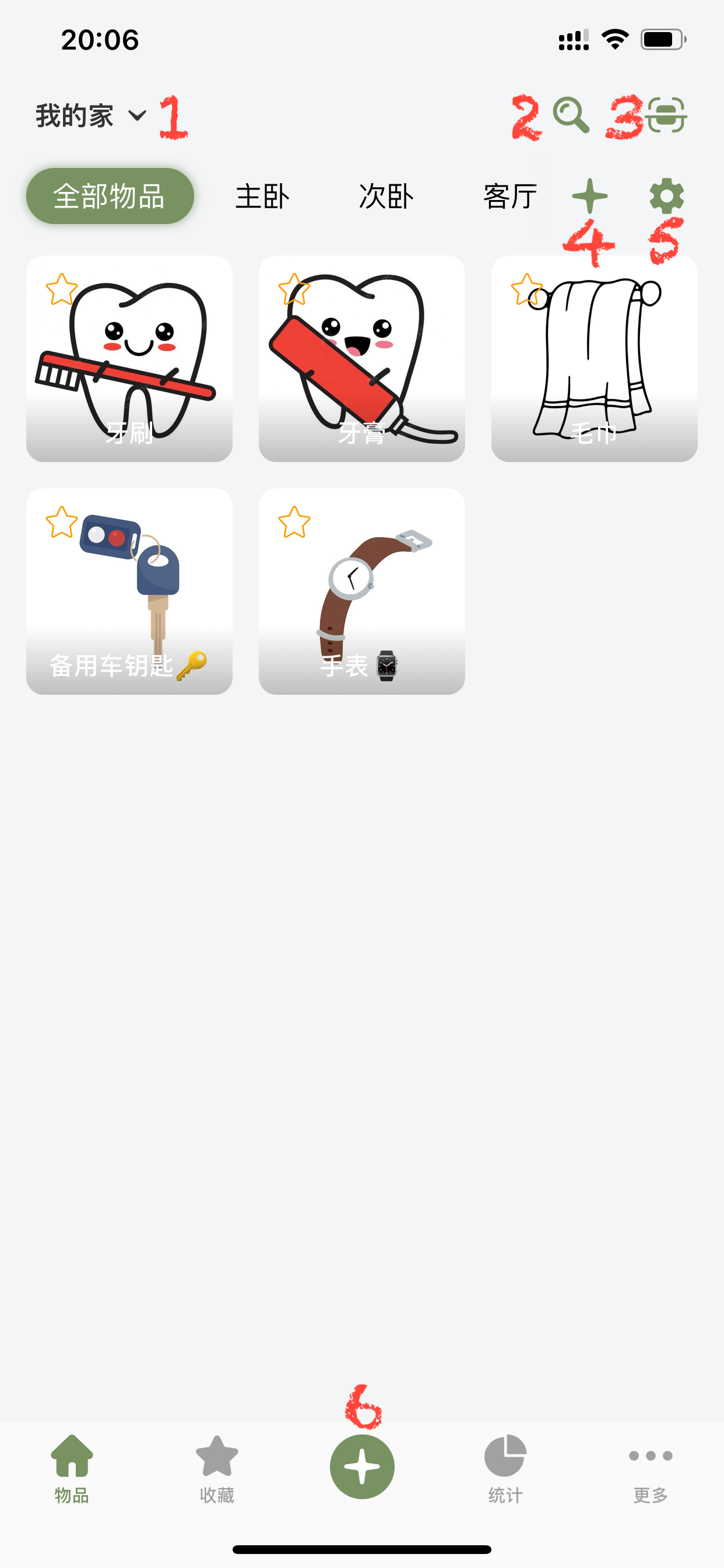
- 查看所有的家。
- 搜索空间和物品。
- 扫描物品条形码,可以查找物品,没有找到物品时,可以添加物品。
- 添加空间。
- 查看所有家下的一级空间,长按可以拖动排序。
- 添加物品。
家
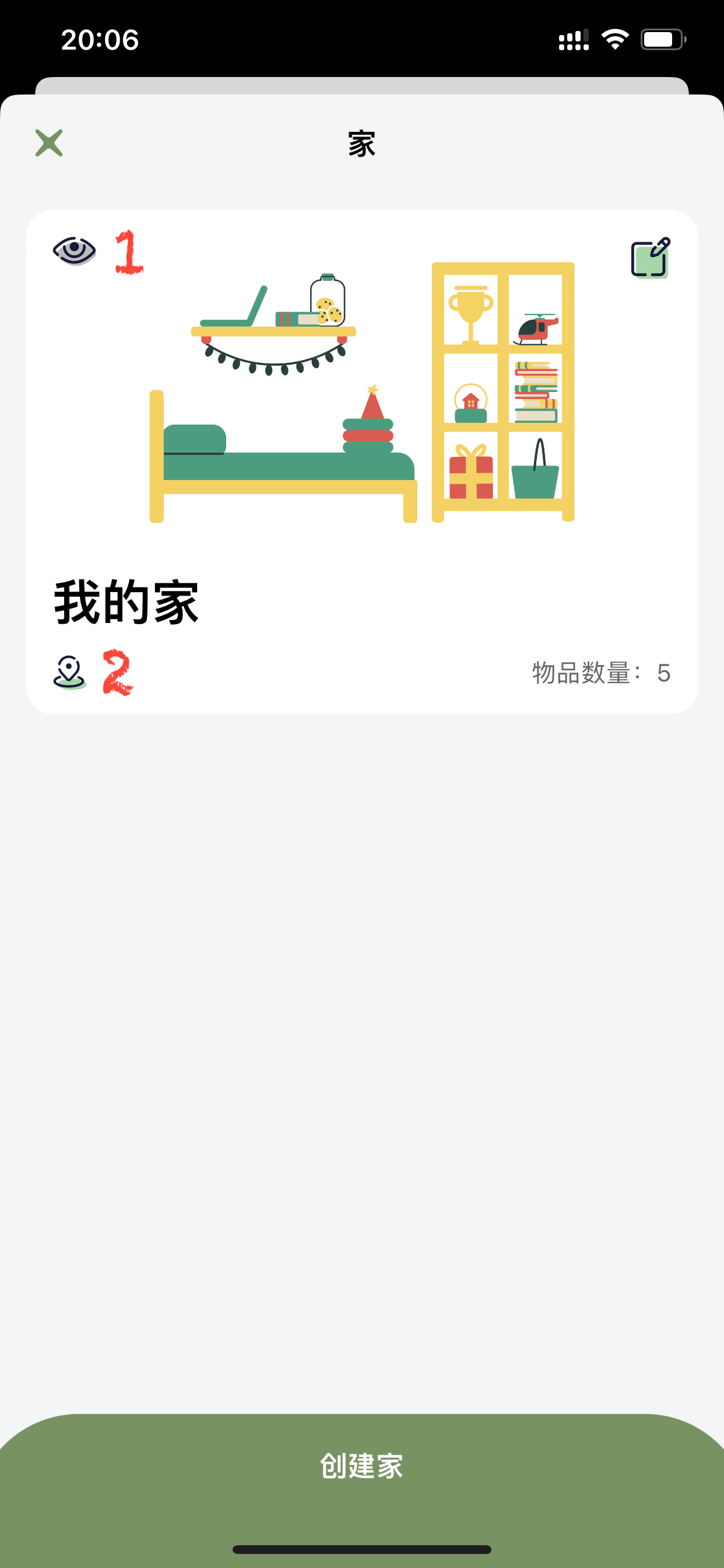
- 表示当前默认的家。
- 在地图上查看所有家所在的位置(设置了地理位置的家)。
物品
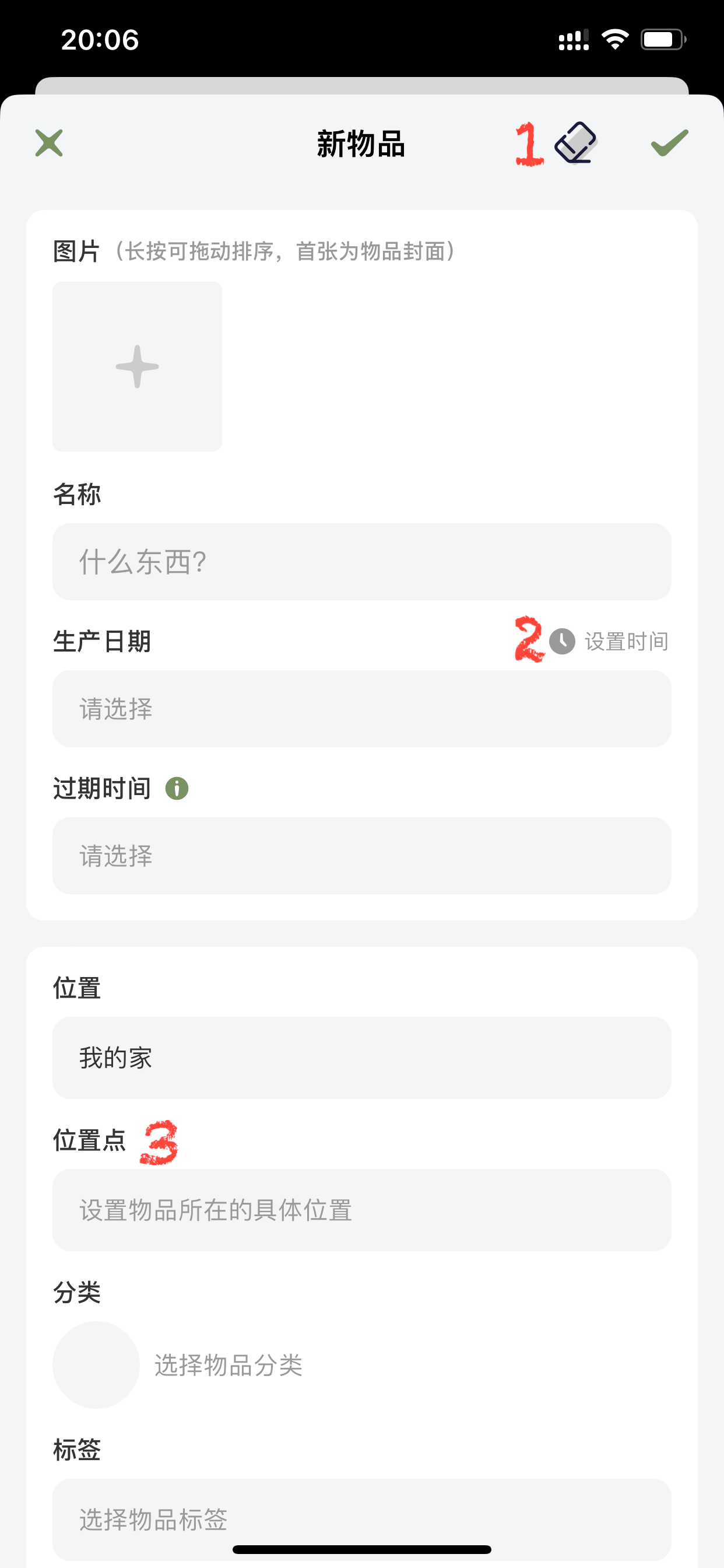
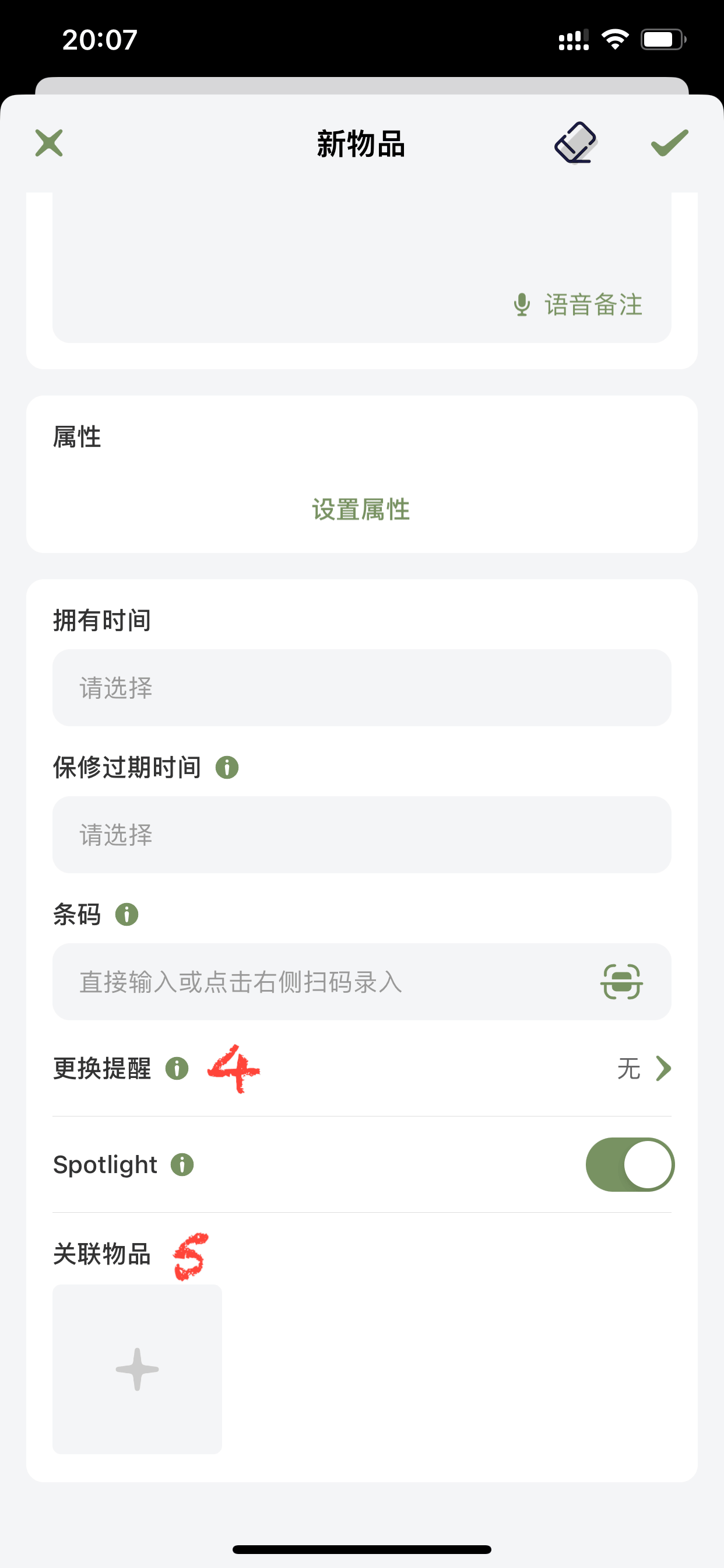
- 橡皮擦:点击后,进入橡皮擦模式,点击已设置的信息,可以将其重置,比如:生产日期、过期时间、分类、标签等。
- 设置时间:可以给生产日期和过期时间设置具体的时间点(到分)。
- 位置点:可以设置物品所在的具体位置,可以选择家中的户型图或父级空间的图片作为位置图,在图上放置位置点,标识所在位置。
- 更换提醒:用于周期性地提醒自己更换某些物品,如:毛巾、牙刷、内衣等。
- 关联物品:方便查看有相关性的物品,不用再单独去找或者搜索。比如物品“电脑”,可以添加关联物品:键盘、鼠标、移动硬盘等。
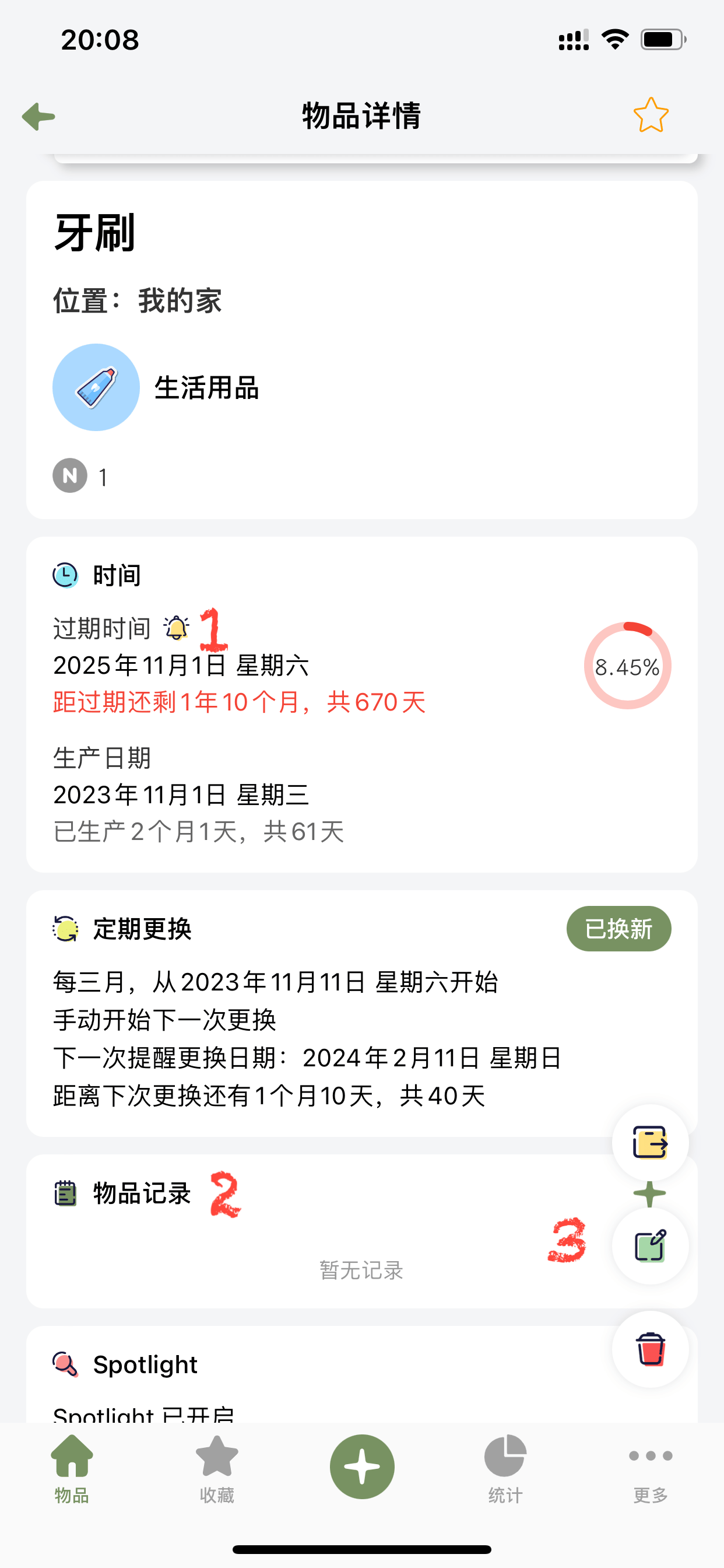
- 有这个图标则表示已设置了提醒,没有则表示没有设置提醒。
- 添加物品记录,记录内容支持添加“#”号显示标签,标签可以点击,查找所有包含此标签的物品记录。
- 物品操作按钮,从上到下依次是:移动物品,编辑物品,删除物品。
收藏
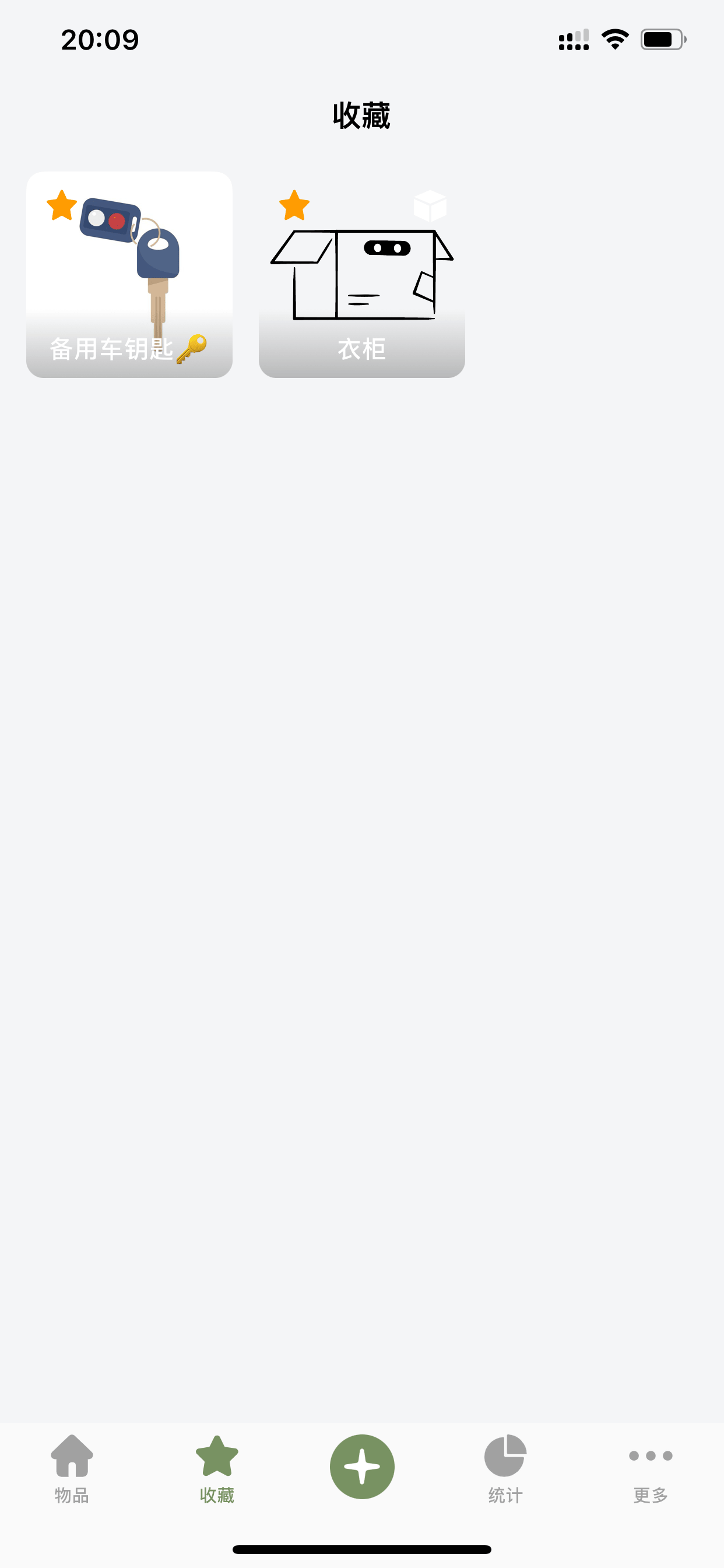
收藏的空间和物品会显示在这里,可以更方便地找到常用的空间或物品。
分类
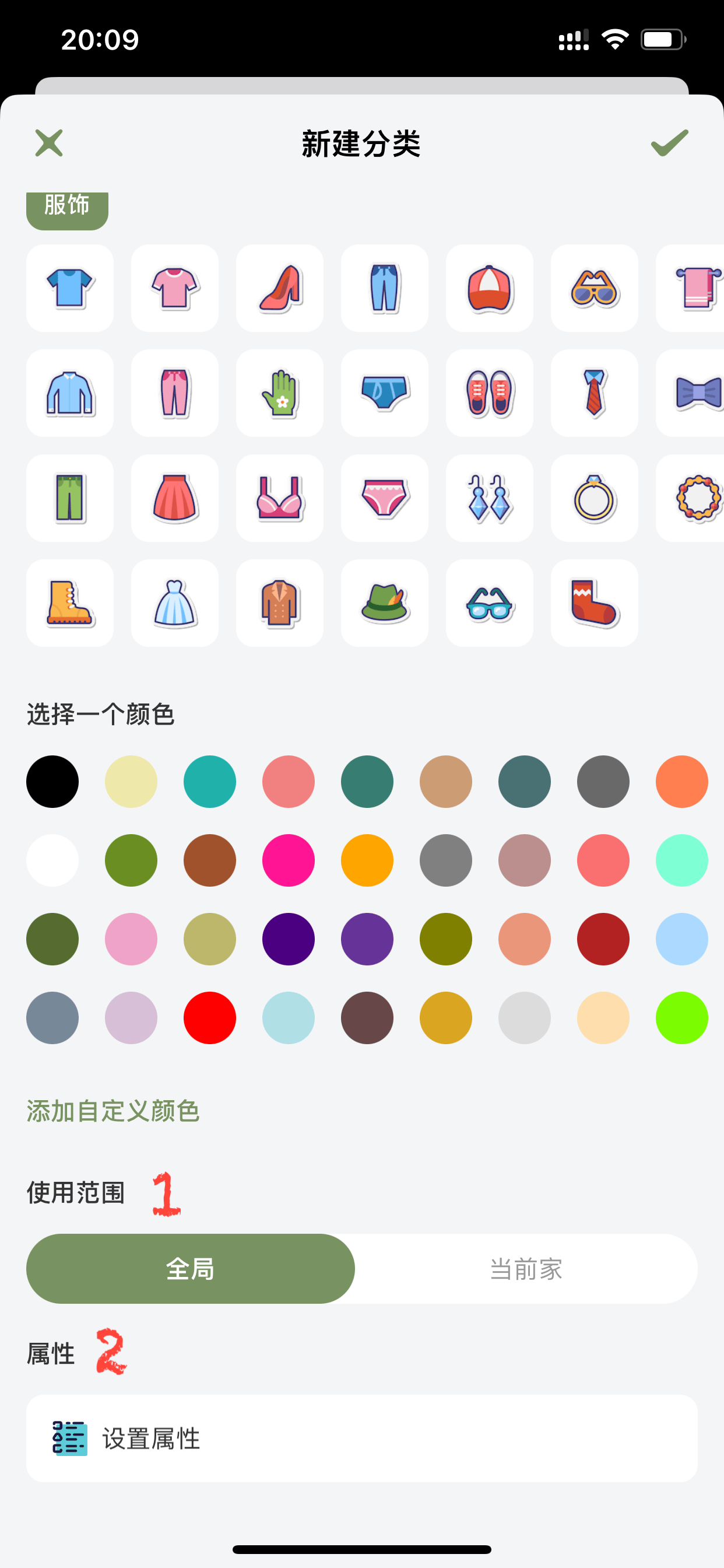
- 使用范围:
- 全局:在所有家下都可以使用。
- 当前家:只在当前选择的家下可以使用。
- 属性:可以添加多个自定义的属性,当设置一个物品为此分类时,属性列表将会添加到物品的属性列表中,支持修改。可以方便地设置某些物品的通用属性。
更多
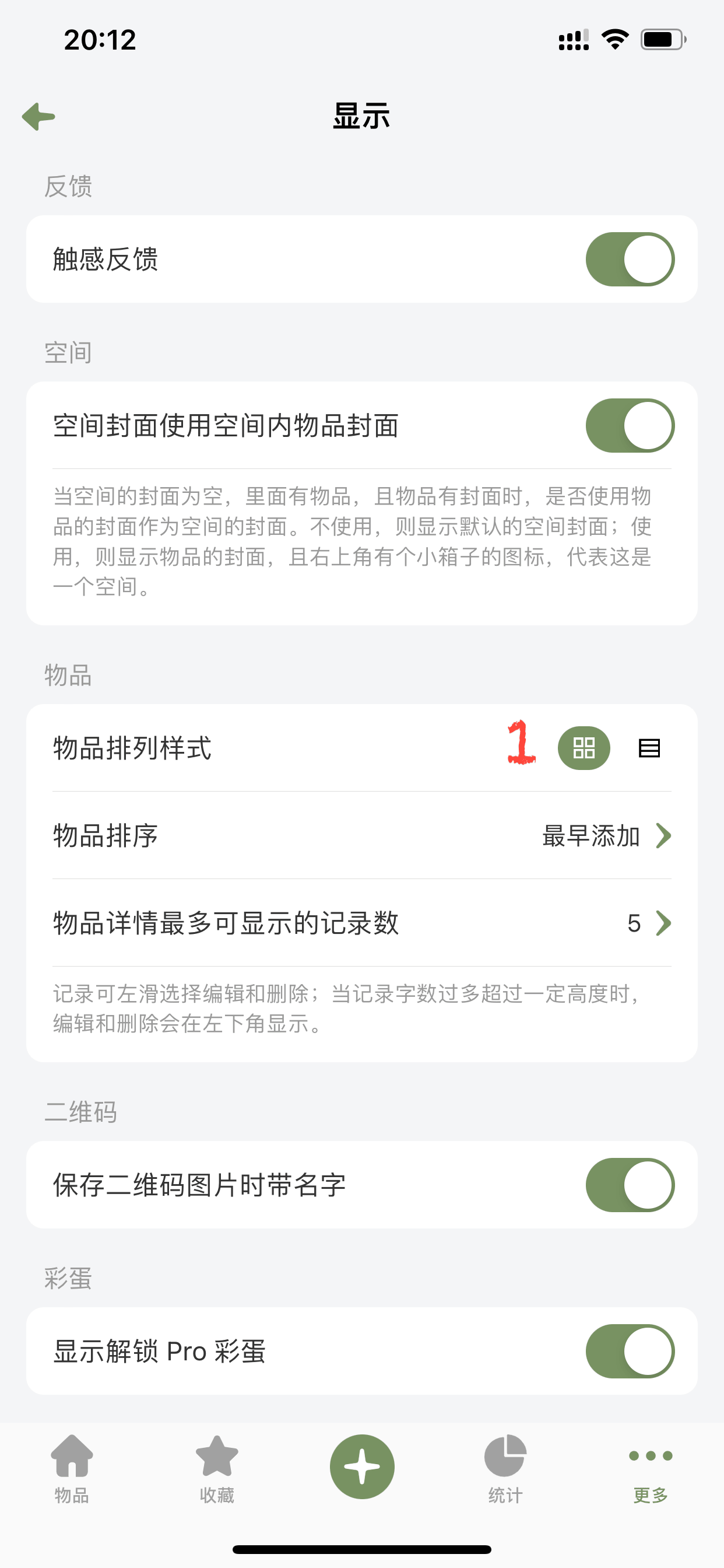
- 设置物品的排列显示方式:
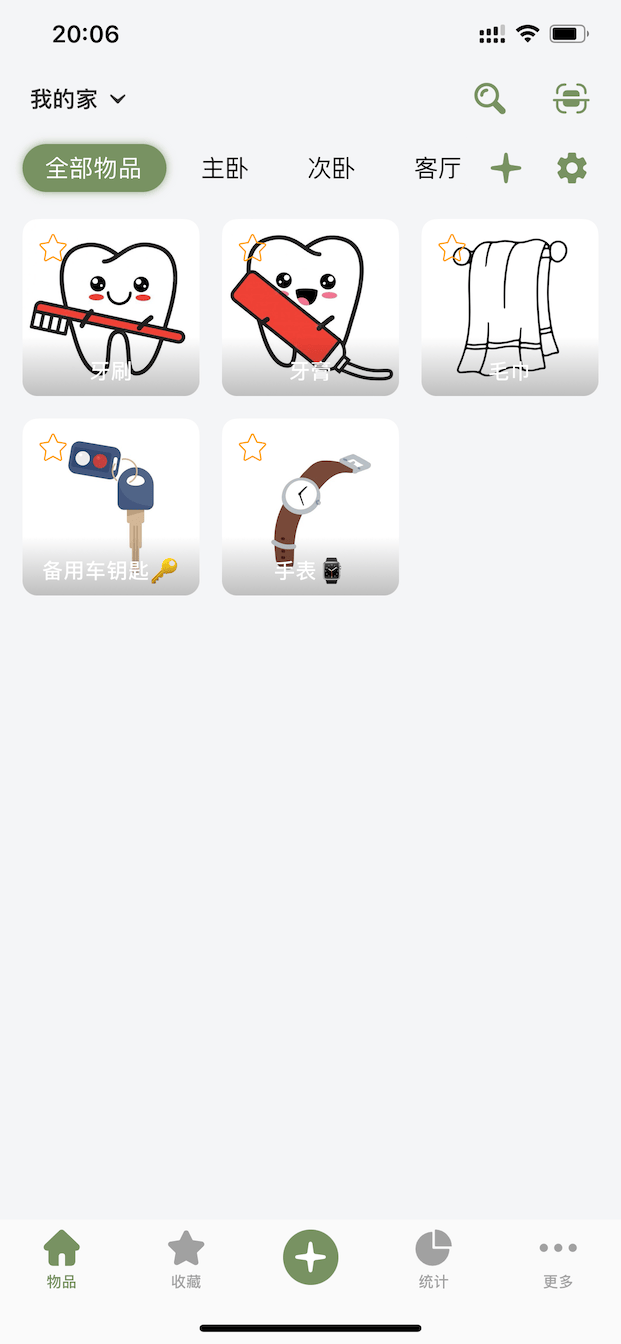
多列
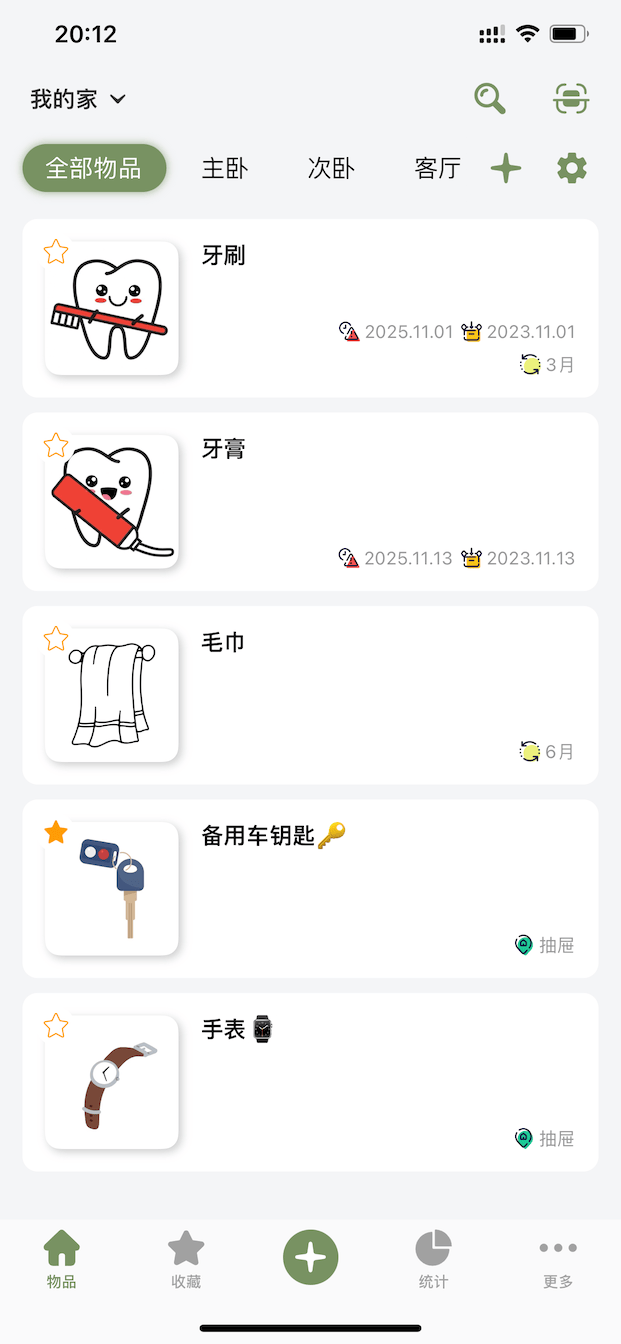
单行